Apple の最近の iOS 17 アップデートでは、多数のスリリングな機能が提供されています。その中には、ロック画面にウィジェットを含める非常に期待されているオプションがあります。この革新的な機能により、iOS 17 のロック画面をカスタマイズできます。重要な情報や好みに応じた便利なツールを入力できます。
これは、デバイスのロック画面から基本的なアプリやサービスに直接アクセスできることを意味します。 この簡単なチュートリアルで、iOS 17 ロック画面ウィジェットの可能性を最大限に発見してください。ステップバイステップのガイドに従って、iOS ロック画面のウィジェットを効果的に管理し、アクセスします。
ロック画面ウィジェットは、iPhone または iPad の使用方法に革命をもたらす機能です。デバイスを手に取った瞬間から、パーソナライズされたエクスペリエンスを提供します。これらのウィジェットは、関連情報、アプリのショートカット、便利なツールをロック画面に表示します。これにより、デバイスのロックを解除しなくても、これまでより簡単に情報を入手できるようになります。iOS 17 のロック画面ウィジェットのメリットは たくさんあります。
重要な情報にアクセスするために多くのアプリを移動する必要はもうありません。ロック画面を一目見るだけで、最新の天気予報を確認したり、今後のカレンダー イベントを確認したりできます。フィットネスの進捗状況を追跡したり、ニュースの見出しをチェックしたり、その他にもさまざまなことができます。ロック画面ウィジェットの利便性により、毎日の生産性が真に向上します。
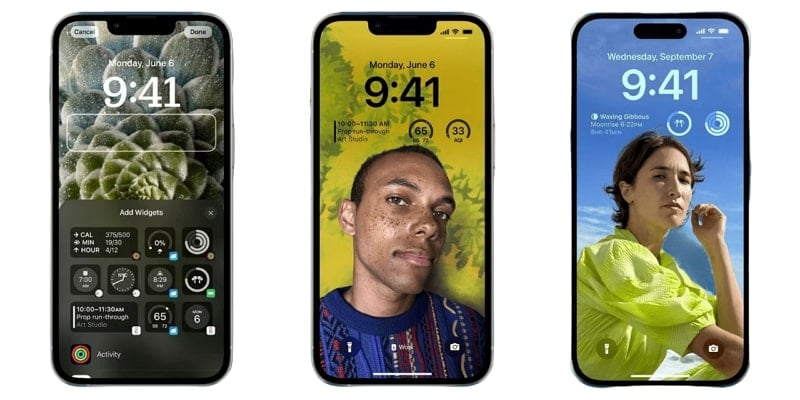
ロック画面ウィジェットを使用すると、デバイスのロックを解除せずに重要な情報にすばやくアクセスできます。iOS 17 デバイスでロック画面ウィジェットを有効にすることは、まったく難しいことではありません。いくつかの簡単な手順を実行するだけで、お気に入りのウィジェットを数秒で追加できます。iOS 17 でロック画面ウィジェットを有効にするには、以下の簡単な手順に従ってください。
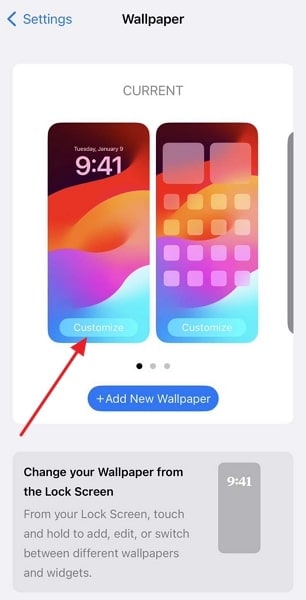
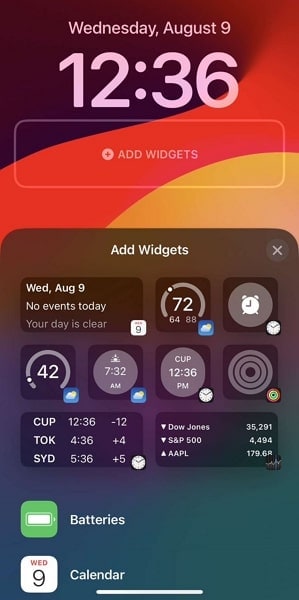
iOS デバイスの App Store を使用すると、目的のウィジェットを見つけることができます。App Store には、ニーズに応じた数多くのオプションが用意されています。これらには、天気情報の更新、フィットネスの追跡、その他の多くの生産性ツールが含まれます。以下に、 iOS 17 ロック画面用に App Store で利用できるウィジェットのいくつかをまとめます。
最も人気のあるウィジェット アプリの 1 つである Widgetsmith を使用すると、iOS 17 のロック画面を完全に変更できます。高度にカスタマイズ可能なウィジェットの幅広いライブラリを誇る必須のアプリです。Widgetsmith のユニークな機能は、ウィジェットを動的にスケジュールできることです。これにより、よりパーソナライズされた強化されたエクスペリエンスが可能になります。
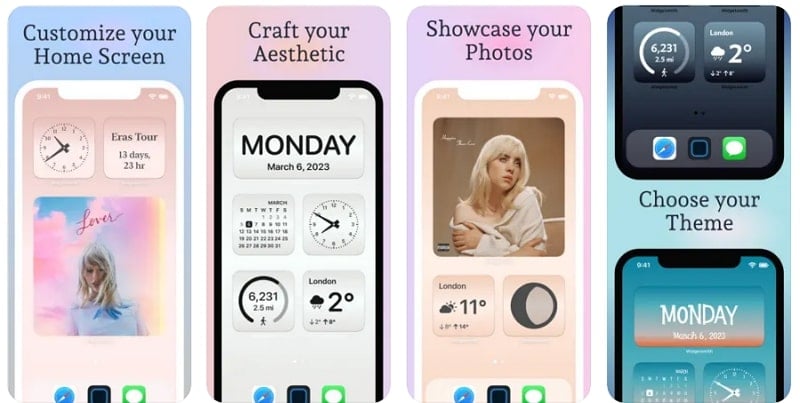
ロック画面を完全にカスタマイズおよびパーソナライズする機能を提供する Widgy Widgets は、最高のアプリの 1 つです。何千ものウィジェット テンプレートから選択できます。さらに、このアプリではウィジェットを 100% カスタマイズでき、想像力の限りカスタマイズできます。このiOS 17 ロック画面ウィジェット アプリには、天気予報からフィットネス トラッカーなど、必要なすべてのウィジェットが含まれています。

カラー ウィジェットによって、手軽にホーム画面とロック画面の魅力を向上させることができます。スタイリッシュで実用的なウィジェットの作成がかつてないほど簡単になりました。あらかじめデザインされた魅力的なウィジェットの中からお選びください。ユーザーフレンドリーなウィジェットエディタを使用してウィジェットを作成することもできます。Color Widgets はウィジェットを超えて、その能力を拡張し、無限のアイコン パックや壁紙を網羅します。
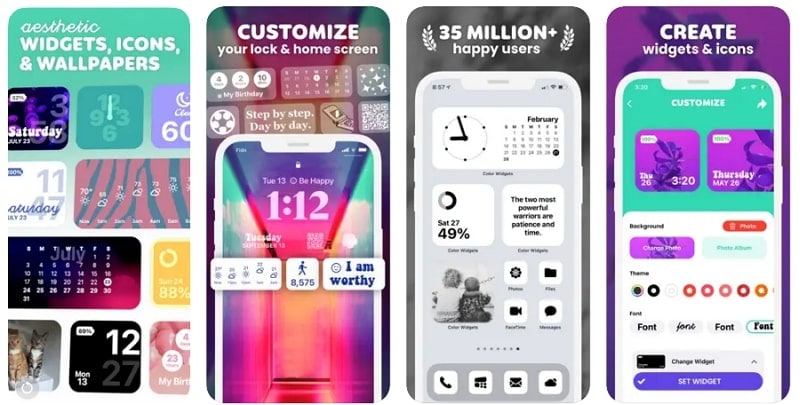
Themify は、iOS ユーザー向けにいくつかの印象的なロック画面のカスタマイズ オプションを提供します。映画のような効果と多層的な効果を組み合わせて、賞賛に値する絶妙なデザインを提供します。パーソナライズされたインスピレーションに従ってウィジェットを形作るオプションを使用すると、デバイス全体をすぐに簡単にセットアップできます。このツールのもう 1 つの大きなハイライトは、ホーム画面のセットアップを簡単にする 3-in-1 テーマの作成です。

iOS 17 のロック画面に最適なウィジェットは見つかりましたか? iOS 17 のロック画面にウィジェットをインストールして追加するのは簡単です。お気に入りのウィジェットをロック画面に追加するのに専門知識は必要ありません。以下に示す詳細な手順に従って、iOS 17 のロック画面を編集し 、お気に入りのウィジェットを追加します。
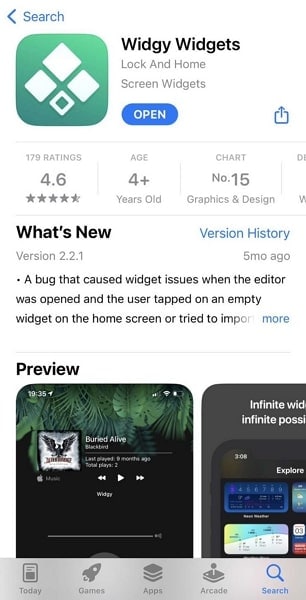
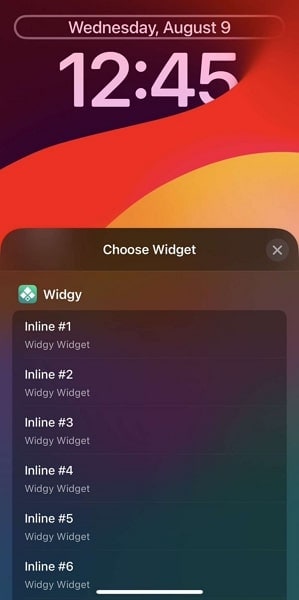
あなたも興味があるかもしれません:
iOS 17 アプリのクラッシュを修正する方法: 詳細なチュートリアル
ウィジェットはデバイスのロック画面に不可欠な部分です。これにより、デバイスのロックを解除したり複雑な手順を実行したりすることなく、必要な情報にアクセスできます。そのため、好みに応じてロック画面をカスタマイズする必要があります。ウィジェットをカスタマイズして、色、サイズ、フォント、位置、その他のパラメーターを変更できます。ウィジェットをカスタマイズおよび再配置するには、次の手順を実行します。
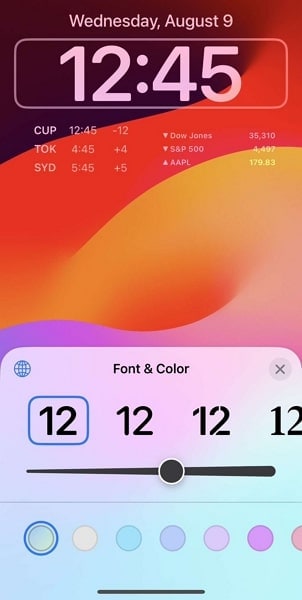
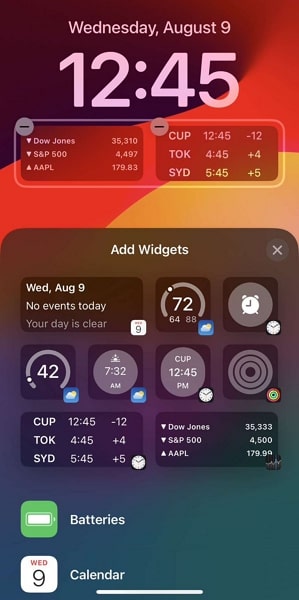
ロック画面で複数のウィジェットを管理すると、整理整頓に役立ちます。また、より効率的に情報にアクセスできるようになります。さらに、不要になったウィジェットを削除すると、新しいウィジェットを追加できます。ウィジェットを管理および整理する方法は次のとおりです。
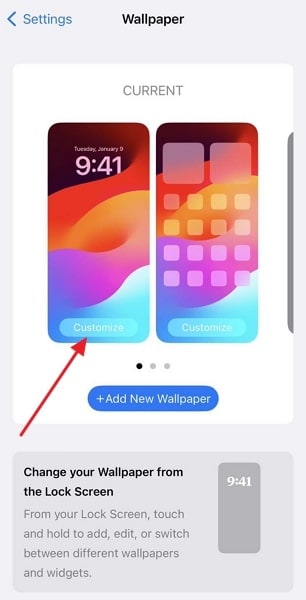
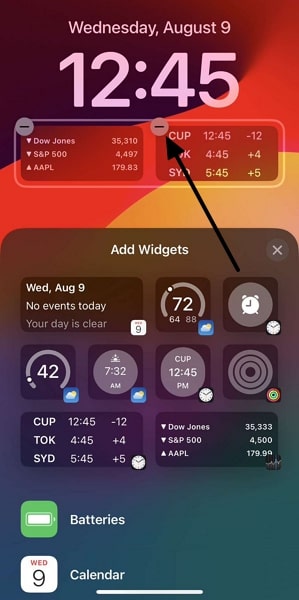
ウィジェットでは、機能や外観に影響を与える問題やエラーが発生することがあります。ここでは、ウィジェット関連の一般的な問題に対処するのに役立ついくつかのトラブルシューティングのヒントを示します。
対象のウィジェットがロック画面に表示されない場合は、次の手順に従ってください。
ウィジェットのデータが期待どおりに更新されない場合は、次のアクションを検討してください。
ウィジェットがクラッシュするか応答しなくなる場合は、次の手順を試してください。
ウィジェットに誤った情報が表示される場合は、次の解決策を検討してください。
再起動後にウィジェットがロック画面またはホーム画面から消えた場合は、次の手順を試してください。
ウィジェットを追加した後にバッテリーの過度の消耗に気付いた場合は、次の解決策を検討してください。
4,624,541人がダウンロードしました
要約すると、ウィジェットは iOS 17 エクスペリエンスに不可欠な部分です。これらをiOS 17 のロック画面で利用できるようにすると 、すぐにクイック情報にアクセスできるようになります。ウィジェットを使用すると、天気、フィットネスから音楽、睡眠ルーチンまでの情報にアクセスできます。さらに、App Store には、iPhone エクスペリエンスを新たな高みに引き上げるさまざまなロック画面ウィジェットも用意されています。
藤原 弘子
編集長